
U nekim situacijama korisnici imaju pitanje kako prenijeti Excel u Word kako bi umetali podatke iz uređivača proračunskih tablica u tekstualni dokument. Nažalost, ne postoji jednostavan odgovor na pitanje kako pretvoriti Excel u Word, jer neće biti moguće spremiti datoteku iz jednog formata u drugi format.
U Microsoftovom Excelu se u osnovi koriste dvije vrste datoteka: ".xlsx" (moderni format) i ".xls" (koristi se u Excel verzijama 1997-2003). Microsoft Word dokumenti imaju dva glavna formata datoteka: ".docx" (moderni format) i ".doc" (koristi se u verzijama Worda 1997-2003).
sadržaj:- Kako prenijeti tablicu u Excelu u Word - 1 način
- Kako umetnuti Excel tablicu u Word - 2 načina
- Kako umetnuti Excel u Word - 3 načina
- Smanjite širinu Excelove proračunske tablice nakon lijepljenja u Word dokument
- Kako pretvoriti Excel u Word u program - 4 načina
- Kako pretvoriti Excel u Word online - 5 načina
- Zaključci članka
Formati "XLSX", "XLS" ili "DOCX", "DOC" nisu ni na koji način povezani zbog različite strukture, stoga ne možete izravno spremiti datoteku jednog formata u drugi format. Morat ćemo ručno prenijeti Excel dokument u Word ili koristiti pomoć programa ili internetskih usluga za pretvorbu datoteka.
Sada ćemo shvatiti kako Excel u Word umetnuti na različite načine. U ovom ćete članku pronaći upute za prijenos podataka iz Excela u Word: ručno (kopiranje sadržaja datoteke Excel za kasnije zalijepljenje u Wordov dokument) i pretvaranje Excelove datoteke u Word u programu ili na internetskoj usluzi.
Kako prenijeti tablicu u Excelu u Word - 1 način
Prvo, pogledajmo najlakši način za ručni prijenos tablice iz Excela u Word: jednostavnim kopiranjem sadržaja datoteke. Ovom metodom kopiramo sadržaj Excela u listove i zatim ga zalijepimo u Wordov dokument.
Slijedite ove korake:
- Otvorite radnu knjigu Excela.
- Na otvorenom Excel radnom listu odaberite raspon sadržaja koji želite prenijeti u Wordov dokument.
- Desnom tipkom miša kliknite unutar odabrane tablice, iz kontekstnog izbornika odaberite "Kopiraj". Druga mogućnost kopiranja: pritisnite tipke "Ctrl" + "C".
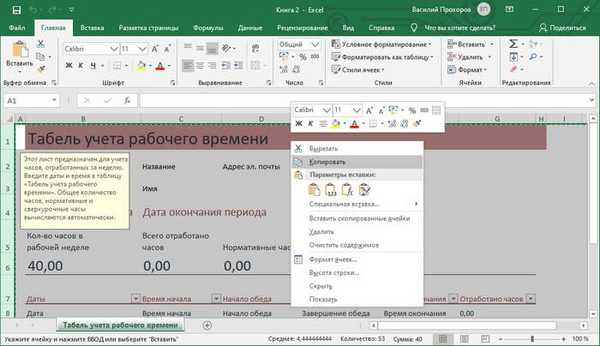
- Otvorite Wordov dokument.
- Desnom tipkom miša kliknite unutar dokumenta, u kontekstnom izborniku pod "Umetanje opcija:" odaberite opciju: "Spremi izvorno oblikovanje". Drugi način za umetanje: kliknite otvoreni Wordov dokument, a zatim pritisnite tipke "Ctrl" + "V".

Kada odaberete opciju lijepljenja u programu Word, možete koristiti i druge načine spremanja tablice:
- Koristite stilove krajnjih kriški - koristite stil Word tablice.
- Povežite i spremite izvorno oblikovanje - proračunska tablica Excela bit će povezana s dokumentom programa Word, pri promjeni podataka u originalnoj Excelovoj proračunskoj tablici od vas će se tražiti suglasnost za promjenu povezanih sadržaja u programu Word.
- Povežite i koristite završne stilove - proračunsku tablicu Excel i dokument Word povezivat će se, kad promijenite proračunsku tablicu Excel, sadržaj proračunske tablice u Wordu promijenit će se, upotrebljavat će se stil proračunske tablice Word.
- Slika - tablica je umetnuta u dokument kao slika.
- Spremite samo tekst - nakon kopiranja svaki će se redak nalaziti u zasebnom odlomku, a stupci su razdvojeni razmacima.
Kada pokažite pokazivač miša iznad jedne od mogućih opcija umetanja, stranica prikazuje stil umetnute tablice. Možete odabrati najprikladniju opciju..
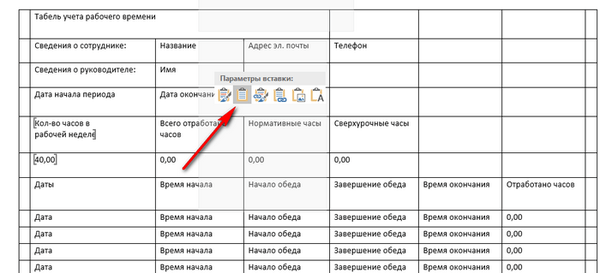
Pomoću ove metode možemo urediti kopiranu tablicu u Wordu. Možete promijeniti sadržaj tablice: promijeniti podatke, oblikovanje, širinu i visinu, font itd..
Od minusova ove metode može se napomenuti da ako podaci na radnom listu u Excelu zauzimaju više prostora nego na radnom listu u Wordu, onda se cijela tablica ne uklapa u širinu (to će postati posebno vidljivo s prikazom "Stranica izgled").
Kako umetnuti Excel tablicu u Word - 2 načina
U ovoj metodi zalijepimo sadržaj proračunske tablice u Excelu u Wordov dokument u kojem se otvara prazna proračunska tablica Excela..
Izvršite sljedeće korake:
- U prozoru programa MS Word idite na karticu "Umetanje", u grupi "Tablice" kliknite strelicu na dnu gumba "Tablica"..
- Na izborniku Umetanje tablice odaberite Excel tablicu.
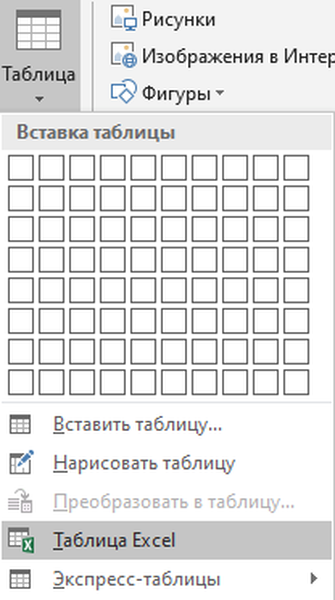
- Otvori se prazna proračunska tablica Excela u prozoru programa Word.
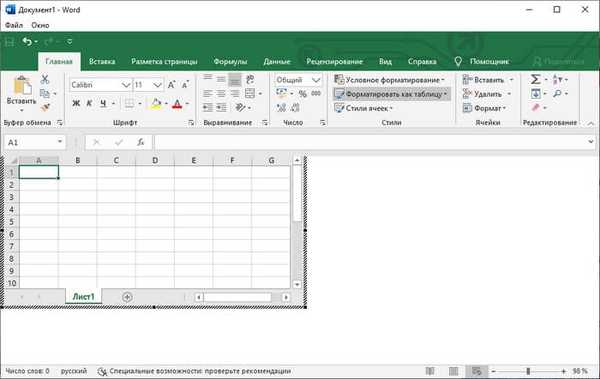
- Otvorite radnu knjižicu MS Excel.
- Označite sadržaj tablice na radnom listu u Excelu.
- U izborniku "Početna" kliknite ikonu "Kopiraj" koja se nalazi u grupi "Međuspremnik".
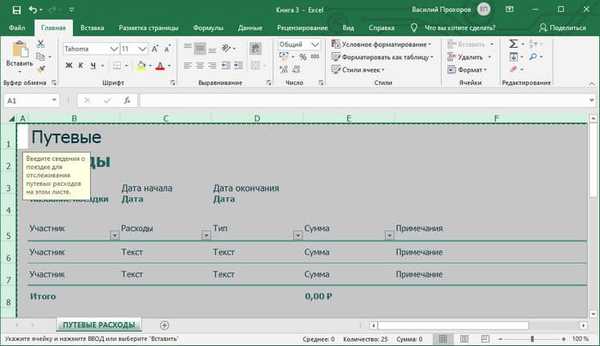
- U prozoru programa Word kliknite gumb "Umetni".
- Programska tablica programa Excel otvorena je u prozoru programa Word.
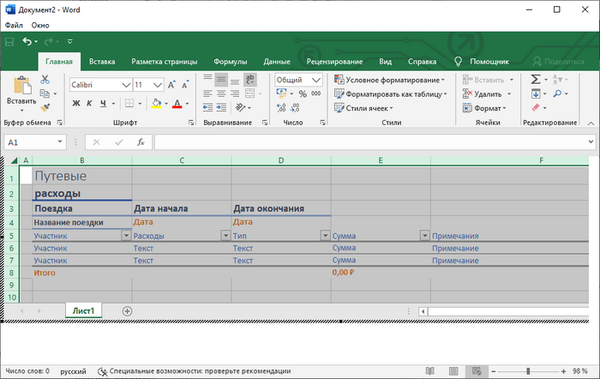
Ako tablica ne odgovara širini dokumenta, tada možete smanjiti širinu. Koristite kotače za pomicanje da biste vidjeli nevidljiva područja tablice..
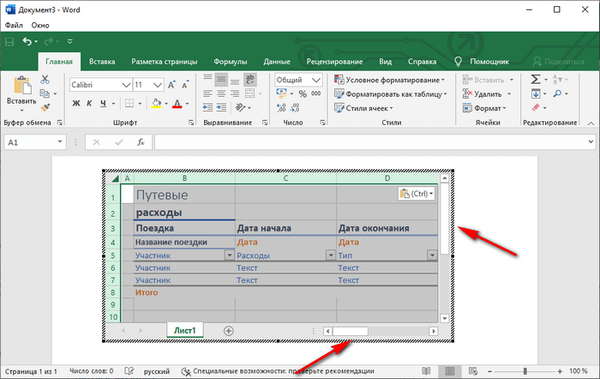
Nakon promjene podataka spremite Wordov dokument na računalo. U spremljenom dokumentu oblikovanje tablice biti će u stilu Worda.
Kako umetnuti Excel u Word - 3 načina
Sljedeća metoda uključuje umetanje tablice ili drugog sadržaja s Excel-ovog lista na Word dokument stranicu kao grafičku. Dakle, promjena sadržaja tablice neće uspjeti.
Slijedite ove korake:
- U prozoru programa Excel odaberite tablicu.
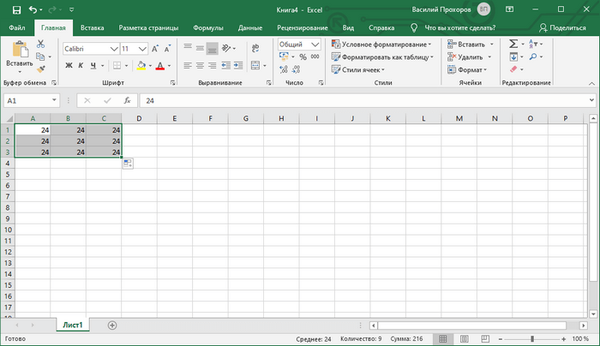
- U izborniku "Početna", u grupi "Međuspremnik", kliknite na trokut na gumbu "Kopiraj".
- U izborniku koji se otvori odaberite stavku "Kopiraj kao sliku ...".
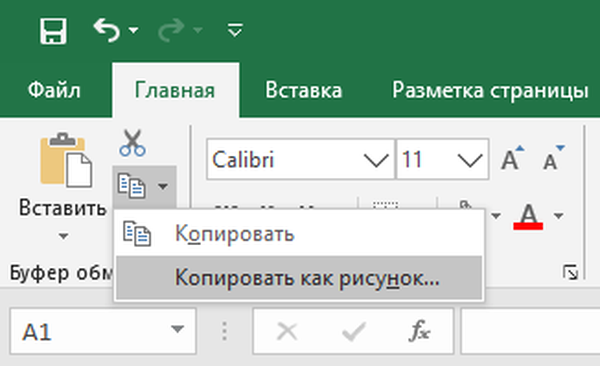
- U prozoru Kopiraj kao sliku morate odabrati opcije kopiranja slike.
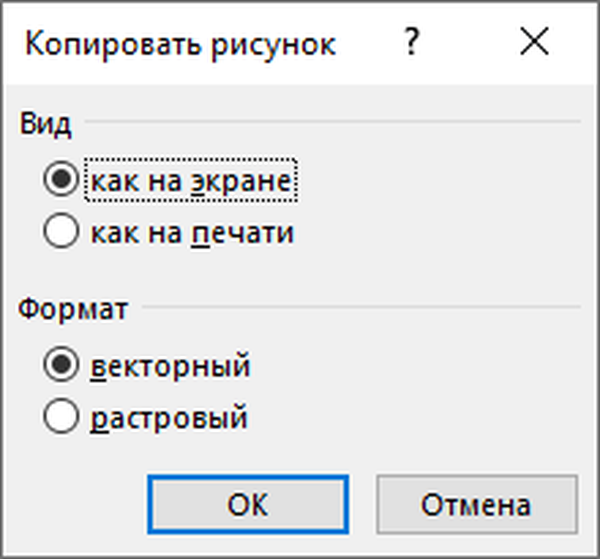
- Otvorite stranicu programa Word u izborniku "Početna", a zatim kliknite gumb "Zalijepi" koji se nalazi u grupi "međuspremnik".
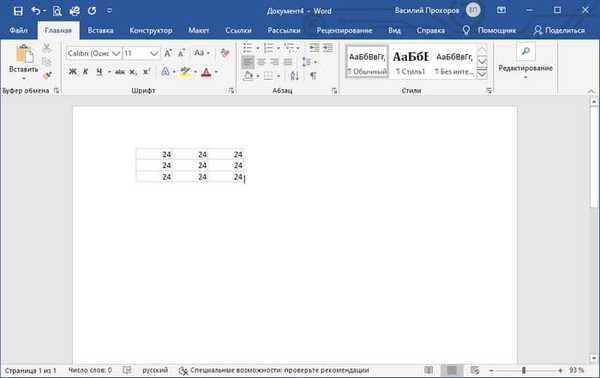
Ako je potrebno, sliku tablice možete povećati na željenu veličinu. Ako je tijekom kopiranja odabran vektorski format, kvaliteta slike neće se promijeniti. Kada povećate sliku u rasterskom formatu, kvaliteta slike postat će lošija.
Možda će vas zanimati i:- Excel online besplatno - 5 načina
- Kako staviti lozinku u Excel datoteku
Smanjite širinu Excelove proračunske tablice nakon lijepljenja u Word dokument
Često se događa da tablica ne odgovara širini lista dokumenta Word. Ako širina stola nije velika, tada se tablica može malo izmijeniti:
- Odaberite umetnutu Excel proračunsku tablicu u Word dokument.
- Otvorite izbornik Izgled.
- U grupi "Veličina ćelije" kliknite gumb "Autofit", odaberite "Automatsko slanje po sadržaju".
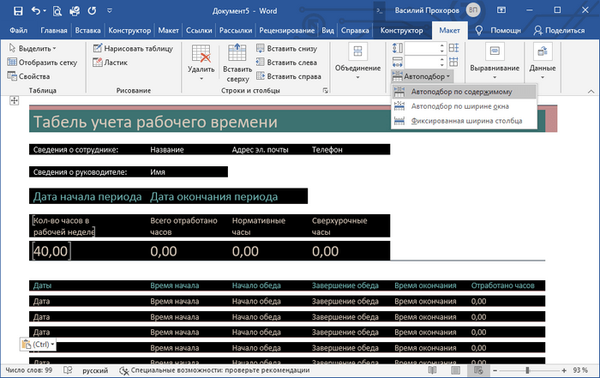
Tablica je smanjena na potrebnu veličinu i stane na stranicu dokumenta.
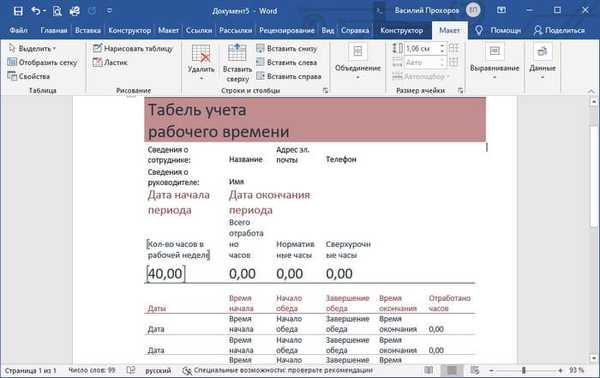
Kako pretvoriti Excel u Word u program - 4 načina
Sada ću vam reći kako umetnuti tablicu iz Excela u Word koristeći ABBYY FineReader. ABBYY FineReader dizajniran je za optičko prepoznavanje znakova, aplikacija pretvara slike dokumenta ili PDF datoteke u formate koji se mogu uređivati..
ABBYY FineReader je plaćeni program na ruskom jeziku od ruskog programera. ABBYY je jedan od svjetskih lidera u svojoj softverskoj niši.
Da biste pretvorili datoteku iz Excel formata u Word format, morate učiniti sljedeće:
- Pokrenite ABBYY FineReader na računalu.
- U prozoru programa, u odjeljku "Pregled i uređivanje PDF dokumenata", kliknite gumb "Otvori PDF dokument" (da, to je točno).
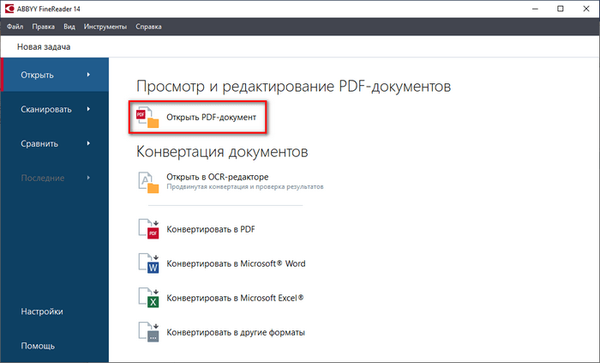
- U prozoru Explorera na donjoj ploči, umjesto "PDF datoteke" odaberite "Sve datoteke".
- Odaberite Excel dokument na računalu, kliknite gumb "Otvori".
- Program će prepoznati datoteku i zatim otvoriti njezin sadržaj u prozoru "Novo - ABBYY FineReader".
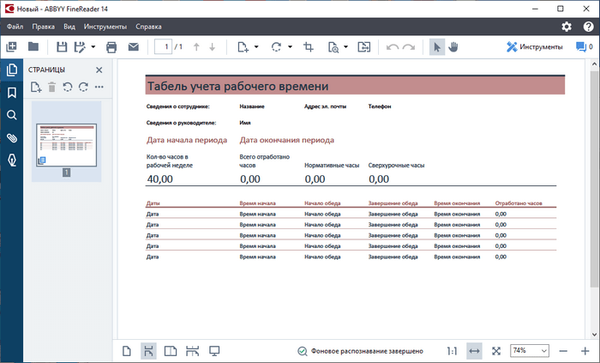
- Kliknite gumb sa strelicom "Spremi kopiju dokumenta" i u kontekstnom izborniku odaberite "Microsoft Word Document".
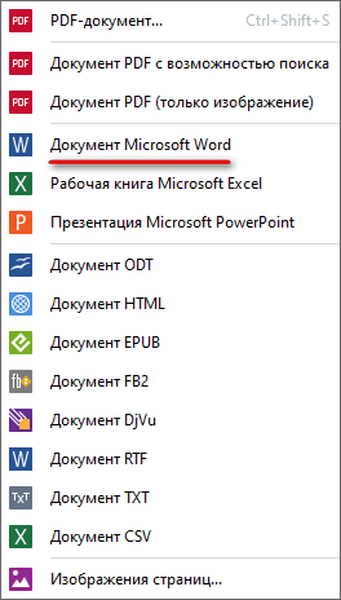
- U prozoru Explorera imenovajte novi dokument, kliknite gumb "Spremi".
- Nakon završetka pretvorbe otvara se prozor programa Word na radnoj površini sa umetnutom tablicom iz Excelove radne knjige.
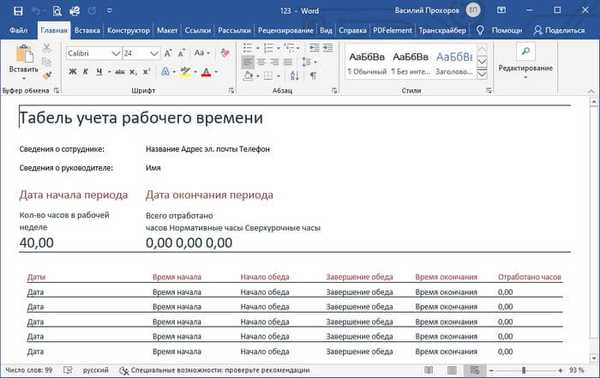
Tablicu je moguće urediti nakon pretvaranja u Wordov dokument.
Kako pretvoriti Excel u Word online - 5 načina
Sada ćemo shvatiti kako tablicu iz Excela u Word prenijeti pomoću internetske usluge. Koristit ćemo usluge besplatne internetske usluge CoolUtils.com, gdje možete pretvoriti datoteke različitih formata među sobom.
Pretvaranje programa Excel u Word online odvija se sljedećim redoslijedom:
- Otvorite internetsku stranicu CoolUtils.com za preuzimanje internetske usluge Excel datoteke.
- Kliknite gumb "Pregledaj" za odabir datoteke na vašem računalu. Ovaj će gumb postati aktivan nakon uključivanja Adobe Flash Player-a u pregledniku..
- U stavci "Konfiguriranje opcija", u postavci "Pretvori u" odaberite format "Dokument".
- U stavci "Dohvati datoteku" kliknite gumb "Preuzmi konvertiranu datoteku".
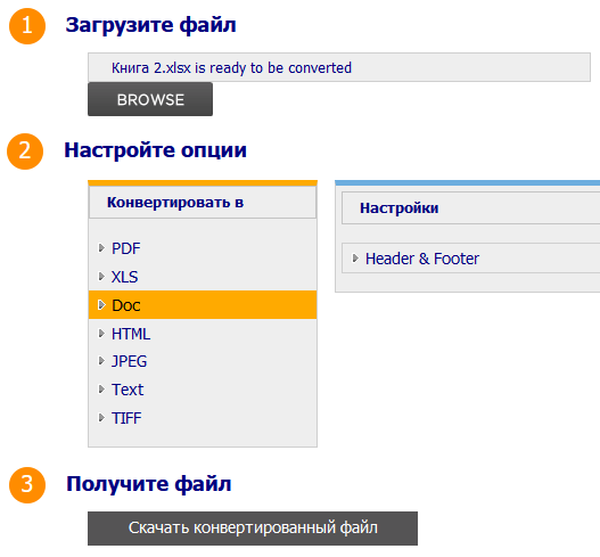
Otvorite preuzetu datoteku u Wordu, pogledajte rezultat pretvorbe formata i izgled tablice.
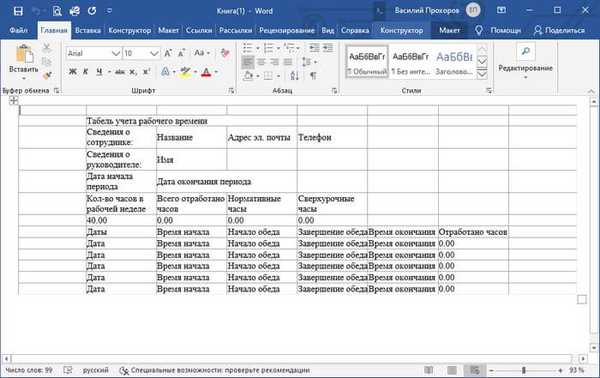
Ako je potrebno, uredite datoteku i spremite je u Word formatu.
Zaključci članka
Ako korisnik ne zna kako kopirati sadržaj iz Excela u Word, postoji nekoliko načina za rješavanje ovog problema. Ne postoji izravno spremanje između formata. Korisnik može ručno kopirati Excel proračunsku tablicu u Wordov dokument na više načina, koristiti program ili internetsku uslugu za pretvorbu datoteke u drugi format.
Povezane publikacije:- Kako ukloniti zaštitu lista u Excelu bez poznavanja lozinke - 2 načina
- Kako napraviti okvir za tipografiju u programu Word
- Kako napraviti paginaciju u Wordu
- Kako ukloniti numeriranje u programu Word
- Kako ukloniti vodene žigove u programu Word - 2 načina











